
Estamos em 2015 e você pode viver a vida sem nunca conectar fisicamente o telefone a um computador. (Nós fizemos isso. É ótimo. Você deveria tentar algum dia.) Mas, para algumas pessoas, ainda é o caminho a percorrer. Eles apenas ter para conectar de vez em quando. Outros de nós? Somos todos nuvens, baby.
Portanto, este é para vocês sincronizadores. A seguir estão as maneiras que recomendamos mover seus arquivos do Android para Windows 10. E de volta. Caramba, mova-os para frente e para trás o dia todo. Não importa para nós. Sincronize, mova-se, tudo o que faz seu barco flutuar. A questão é que é tão fácil como sempre no Windows 10. (E de certa forma é ainda melhor.)
Vamos dar uma olhada.
LEIA: Como sincronizar arquivos com Android no Windows 10
Explorador de arquivos

ESTÁ BEM. Se você realmente faz ter para conectar o seu - seja para tranquilidade ou apenas para mover algumas fotos ou vídeos ou o que quer que seja - esta é provavelmente a maneira mais fácil de fazer isso. Pegue um cabo microUSB - ou se você tiver muita sorte, um cabo USB Tipo C, talvez - e conecte-o. No Windows 10, você experimentará a alegria relativa que é o Windows 10 Phone Companion, que
já detalhamos aqui. Na maior parte, ele está lá apenas para ajudá-lo a instalar alguns dos aplicativos da Microsoft em seu telefone Android. (E para ser justo, não há muito spam nisso.)A Verizon está oferecendo o Pixel 4a por apenas US $ 10 / mês nas novas linhas Unlimited
Mas, na verdade, tudo o que você precisa fazer é pular para o venerável Explorador de Arquivos. Essa será a maneira mais fácil de ver o armazenamento acessível em seu telefone. Vá até a seção "Este PC" e procure seu telefone. Vocês poderia precisa alterar a conexão USB em seu telefone para realmente permitir que o Windows veja por dentro - procure "MTP" ou "Transferência de computador" ou algum outro palavreado, pode variar um pouco dependendo do que você está usando. Depois disso, você pode clicar na estrutura do arquivo como antes
O que quero dizer é que nada mudou realmente aqui.
OneDrive
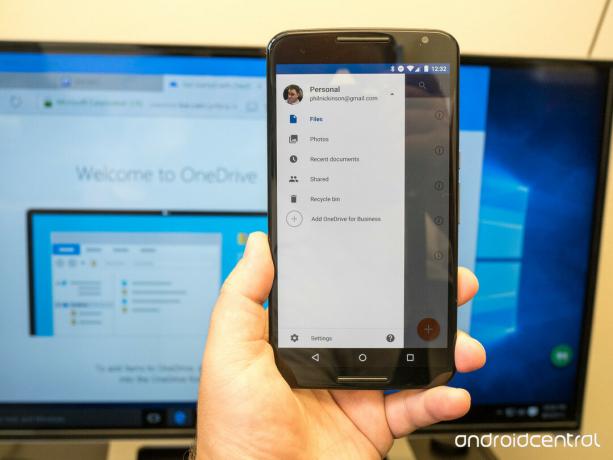
OneDrive é o serviço de armazenamento em nuvem da Microsoft. (Pense no Dropbox ou no Google Drive.) E ficou muito bom com o passar dos anos. Tão bom, na verdade, que alguns fabricantes de Android estão começando a incluí-lo em seus telefones por padrão, além das ferramentas de escritório do Google.
E o OneDrive se tornou muito simples de usar. Basta entrar e você terá acesso a todas as suas coisas, em qualquer lugar.
E, como outros serviços de arquivos baseados em nuvem, você acabará com um bom espaço de armazenamento de graça. Quinze gigabytes é o padrão, e há promoções que podem dar a você ainda mais espaço. (Indique um amigo e ganhe outros 500 MB.) E também existem planos pagos, é claro. Com apenas US $ 1,99 por mês, você obtém 100 GB de espaço. Se você desembolsar US $ 6,99 por mês, terá um terabyte completo de espaço, além do Office 365 para garantir.
Mais informações no Microsoft OneDrive
Dropbox
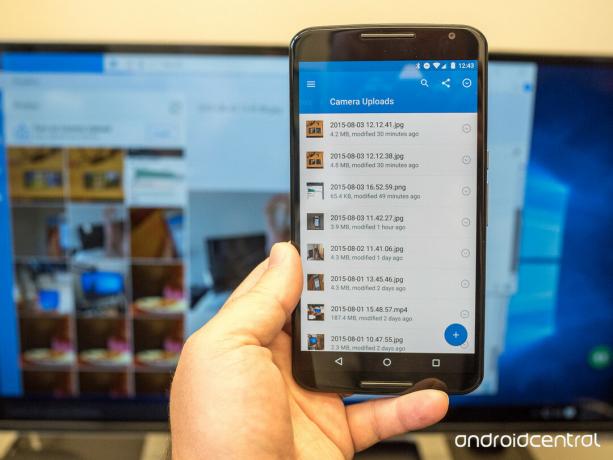
Dropbox é aquele velho favorito que é difícil de abandonar. E a boa notícia é que ele tem um lindo aplicativo do Windows 10 que espreita seu armazenamento em nuvem e permite que você decida o que fazer com as coisas a partir daí. O componente do Windows 10 também possui upload automático de câmera (o que será realmente útil na frente móvel).
E é claro que ainda funciona muito bem com o Android.
O Dropbox começa com apenas 2 GB de espaço de armazenamento e você obtém 1 TB de espaço por US $ 9,99 por mês. Portanto, o OneDrive definitivamente vence no preço. Mas o Dropbox também oferece muitas oportunidades de armazenamento extra gratuito.
Mais informações no Dropbox
Cortana

O serviço de assistente de voz da Microsoft ainda não está pronto para consumo público, mas se você estiver experimentando Cortana Beta agora você descobrirá que ele opera com as mesmas fontes de dados do Windows 10 Cortana. Isso significa que você pode fazer todas as coisas únicas, como perguntar a Cortana quem ganhou o jogo na noite passada e como está o tempo no Alasca, mas também pode pedir à Cortana para guardar coisas no seu calendário e sincronizar essas informações entre os dispositivos através do seu Microsoft conta.
Cortana Notebook é onde a sincronização entre o Windows 10 e o Android é realmente útil. O Google Now pode fazer tudo o que a Cortana pode fazer quando se trata de comandos únicos, mas a personalização da Cortana significa que você obtém resultados de consultas com base em restrições e diretrizes inseridas manualmente. Tudo o que você colocar em seu Cortana Notebook no Windows 10 será usado na versão Android do aplicativo, portanto, se você tiver a Cortana configurada para entregar informações de estoque ou você silenciou mensagens de todos, mas seu círculo interno essas opções estarão imediatamente disponíveis para você.
Ainda não está claro como exatamente a Cortana no Android será semelhante à Cortana no Windows Phone, mas é provável que a Microsoft tente tornar a experiência o mais semelhante possível. Quem sabe, no momento em que o aplicativo estiver disponível ao público, você poderá dizer "Ei, Cortana" na tela inicial e o serviço realmente responder.
Mais sobre a Cortana no Windows Central
Google Drive
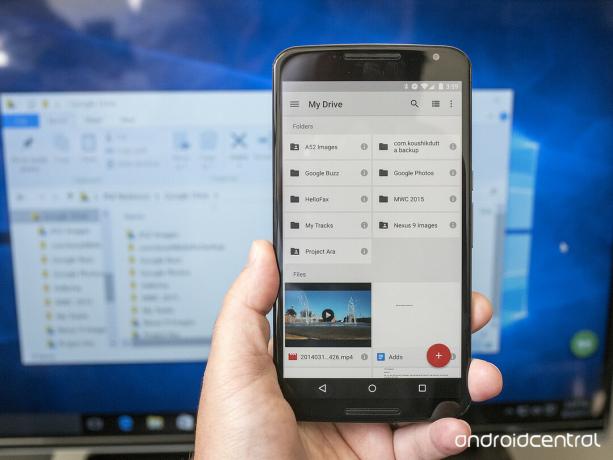
A Microsoft e o Google têm tido uma relação um tanto unilateral nos últimos anos. A Microsoft tem trazido o melhor de seus aplicativos e serviços para o Android - OneDrive, OneNote, Office e, em breve, Cortana. Mas o Google praticamente ignorou a Microsoft.
No entanto, ainda existe a funcionalidade básica do Google Drive. Um download rápido adicionará o Google Drive à sua estrutura de arquivos e fará com que tudo seja sincronizado, assim como o OneDrive. Não há nenhuma interface de usuário futurística extravagante nem nada. Apenas pastas e arquivos.
Não é bonito, mas funciona.
Mais no Google Drive
